Tidligere kan man enkelt endre tekstmeldingstonen på Samsung Galaxy-telefoner. Men med nyere versjoner Av Android, ting har blitt litt komplisert og som har forlatt brukere forvirret. Hvis Du går inn I Samsung Messages app-innstillingen nå, finner du ikke en direkte innstilling for å tilpasse meldingstonen. Betyr det at du ikke kan tilpasse meldingstonen for individuelle eller til og med alle kontakter? Vel, det kan du. Du må bare se litt dypere, og det er der skatten din ligger. Uten å være mer kryptisk, la meg fortelle deg hvordan du endrer meldingstonen På Samsung Galaxy-telefoner. Jeg vil også fortelle deg hvordan du legger til egendefinerte meldingstoner Til Din Samsung Galaxy-telefon.
Endre Tekstvarslingstone På Samsung
siden Noen Samsung Galaxy-telefoner kommer med Både Samsung-Meldinger og Google-Meldinger, vil dette innlegget hjelpe deg med å endre SMS-tonen ved hjelp av begge appene. Hvis du vil endre varseltonen for en bestemt meldingsapp, må du imidlertid kontrollere at den er angitt som standardapp. Hvis Den ikke er angitt som standardapp, vises Varslingsinnstillingen nedtonet.
Endre Melding Lyd På Samsung Meldinger App
La oss starte Med Samsung Meldinger app.
Endre SMS-Tone For Alle Kontakter
Hvis du vil endre den nye meldingstonen for alle kontakter, gjør du følgende:
1. Start Samsung Messages-appen og trykk på ikonet med tre prikker. Velg Innstillinger fra menyen.
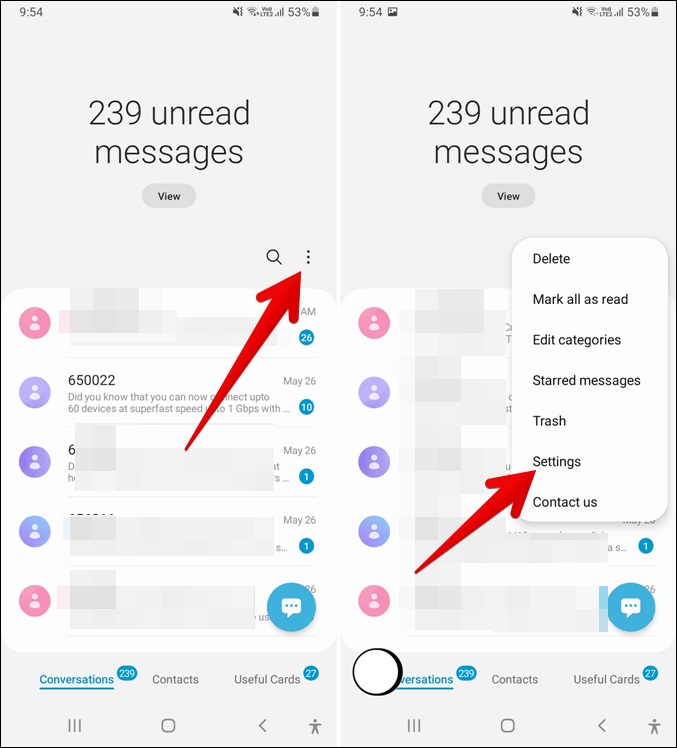
2. Trykk På Varsler. Du vil se flere varslingsinnstillinger. Trykk På Den Nye meldingsteksten og ikke dens veksle. Hvis Din Samsung Galaxy-telefon støtter dual SIM, trykker DU PÅ SIM-KORTET du vil endre meldingstonen for.
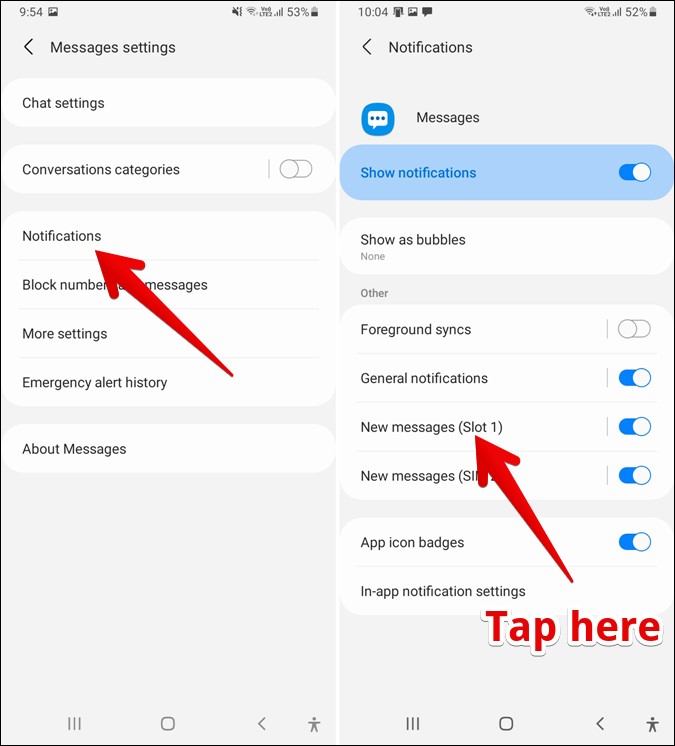
3. Trykk På Lyd. Velg varslingstonen du ønsker fra den tilgjengelige listen.
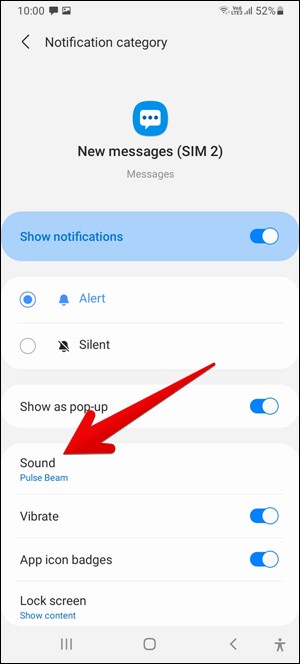
Endre SMS-Tone for Individuelle Kontakter
1. Start Samsung Messages-appen og åpne chat-tråden til kontakten hvis varslingstone du vil endre.
2. Trykk på ikonet med tre prikker og velg Varslingslyd.
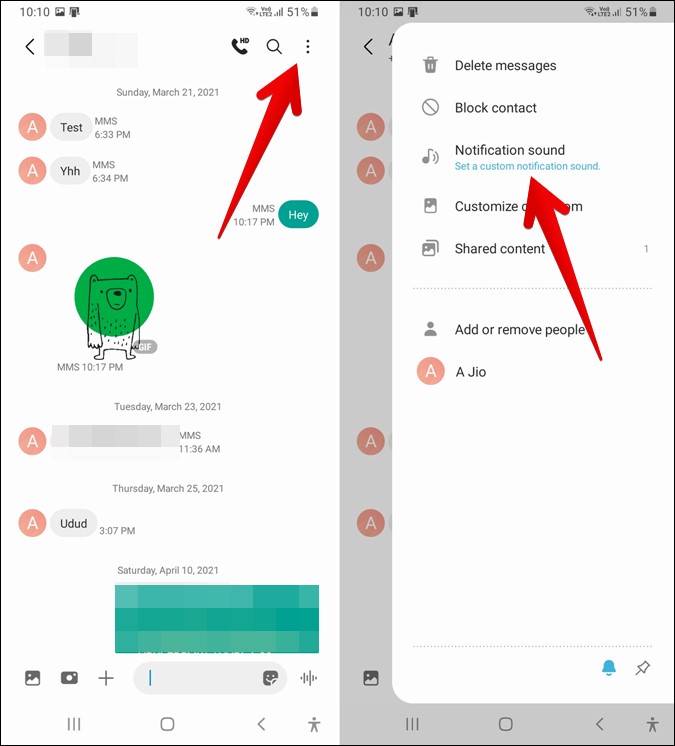
3. Velg varseltonen fra den tilgjengelige listen. På samme måte gjentar du trinnene for andre kontakter HVIS SMS-tone du vil beholde annerledes enn standardtonen.
Endre Meldingstone På Google Meldinger App
Tilpass Tekstlyd For Alle Kontakter
1. Start Google Meldinger-appen og trykk på ikonet med tre prikker. Velg Innstillinger.
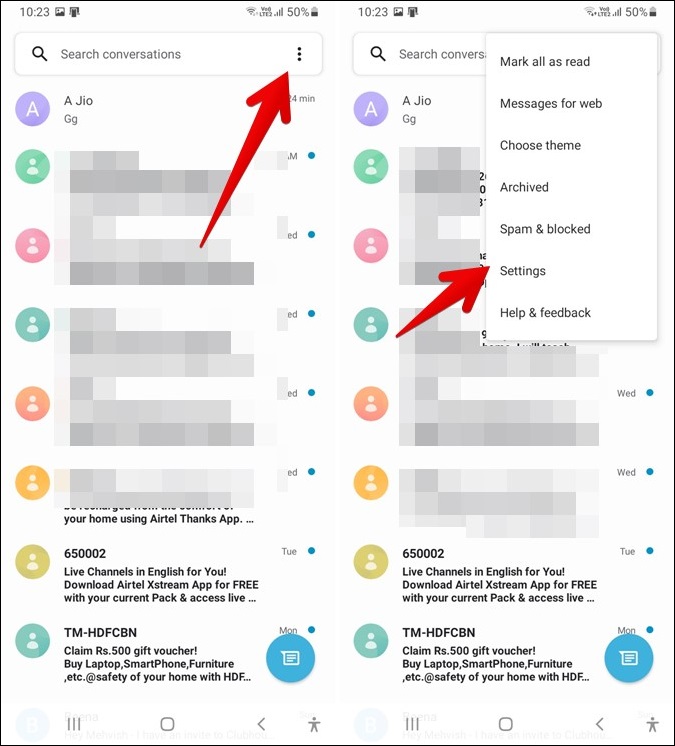
2. Trykk På Varsler. Du vil bli tatt til Skjermbildet Varslingsinnstillinger. Trykk På Innkommende meldinger tekst og ikke veksleknappen.
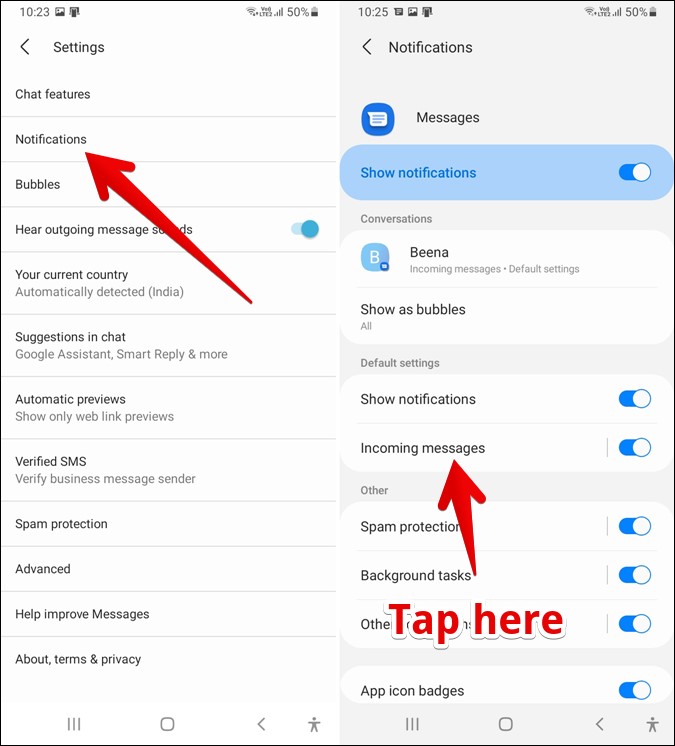
3. Trykk På Lyd. Listen over tilgjengelige varseltoner vises. Trykk på den du vil bruke.
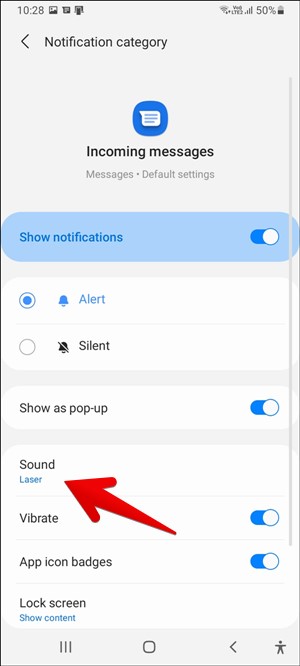
Tilpass Tekstlyd for Individuelle Kontakter
1. Start Google Meldinger-appen og åpne chatten med kontakten HVIS SMS-tone du vil endre.
2. Trykk på trepunktsikonet og velg Detaljer fra menyen.

3. Trykk På Varsler. Du kommer til Samtaleskjermen. Trykk På Lydalternativet og velg en ny tone for den aktuelle kontakten. Gjenta trinn for andre kontakter.

Legg Til Og Angi Egendefinert Meldingslyd På Samsung Galaxy Phone
Når du prøver å endre meldingstonen På Samsung Galaxy-telefoner, må du ha lagt merke til at den bare viser de forhåndsinstallerte tonene. Det er ikke mulig å legge til egendefinerte toner. Så hvordan legger man til tilpassede teksttoner? Det er en løsning som innebærer å legge til varseltonen I Varslingsmappen på telefonens Interne lagring.
her er trinnene i detalj. Vi bruker Samsungs My Files-app for trinnene, men du kan utføre trinnene ved hjelp av en av favorittfilutforskeren din.
1. Åpne Mine Filer-appen. Naviger til mappen der varslingstonen er til stede. La Oss si Nedlastingsmappen.
2. Trykk og hold den nødvendige varseltonefilen til ulike alternativer vises på skjermen. Trykk På Flytt. Trykk På Intern Lagring på for å gå til hovedmappen.

3. Rull ned og trykk På Varsler. Trykk På Flytt her. Alternativt kan du til og med kopiere-lime inn tonen ved Hjelp Av Alternativet Kopier i Stedet For Flytt.

4. Åpne Nå Samsung Messages-appen Eller Google Messages-appen og gå til varslingsinnstillingene som du så over. Du vil se tonen du la til under Den Egendefinerte etiketten. Trykk på den ekstra lyden for å beholde den som standardtone.

På Samme måte kan du legge til flere toner I Varslingsmappen og bruke dem til forskjellige kontakter eller apper på Din Samsung Galaxy-telefon. På samme måte, du kan legge til egendefinerte Ringetoner Til Telefonen Samsung. Den eneste forskjellen er at du må flytte ringetonen Til Den Interne Lagringsmappen > Ringetoner i stedet For Varsler. Snakker om ringetoner, sjekk ut de beste ringetone maker apps For Android.
Hva Skjer Når Du Endrer Meldingstone For Individuelle Kontakter
som åpenbart, for det første, meldingen lyden endres til en annen tone enn standardvarselet På Telefonen Samsung Galaxy. Men bortsett fra det, kan du tilpasse ulike andre meldingsvarslingsinnstillinger knyttet til kontakten. For eksempel kan du slå av meldingstonen, aktivere / deaktivere vibrasjon, skjule appikonmerker og deaktivere låseskjerminnhold. Alle disse kan tilpasses på individuelt nivå.
gå til telefoninnstillinger > Apper > Samsung Meldinger eller Google Meldinger avhengig av appen du bruker. Trykk På Varsler. Her finner du kontaktnavn oppført under Samtaler. Trykk på den du vil tilpasse. Deretter tilpasse DE ulike SMS-varslingsinnstillingene for den kontakten.
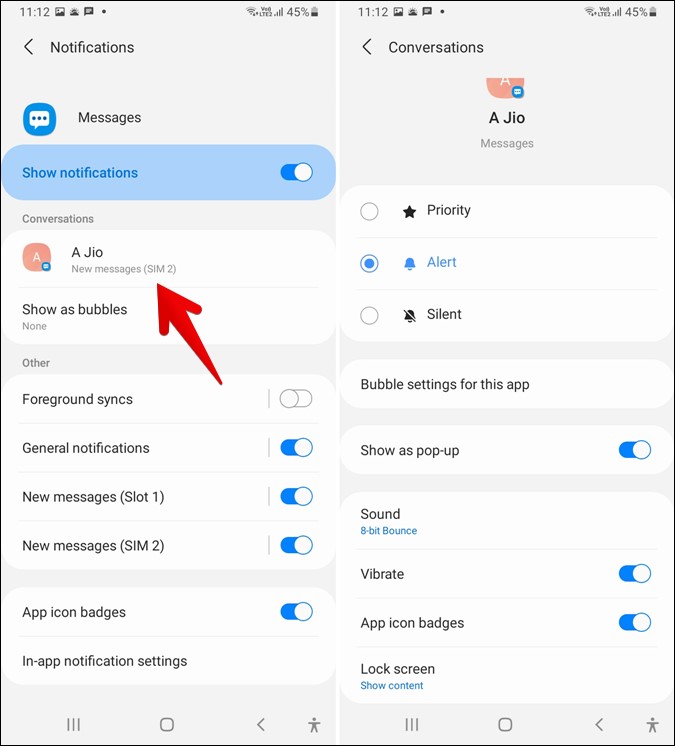
Denne metoden vil komme godt med når du endrer den enkelte kontakt melding tone samt hvis du ikke kan gjøre det direkte fra messaging app. For det, trykk På Lyd på skjermbildet varslingskategori og velg en ny varslingstone. På samme måte går du Til telefoninnstillinger > Apper > Samsung-Meldinger Eller Google-Meldinger > Varsler > Nye meldinger eller Innkommende meldinger > Lyd for å endre meldingstonen for alle kontakter direkte fra telefoninnstillinger i stedet FOR SMS-appen.
Pakk Opp: Tilpass Meldingstoner På Samsung
Ved hjelp av en annen varslingstone for meldingsappen eller individuelle kontakter er en å tilpasse varsler På Android. Du kan gå et skritt foran og videre få mest mulig ut av varslingssystemet På Android. Hvis du er interessert, sjekk ut de beste varslingsappene For Android.